キャラクターに髪の毛を生やす場合、そのままキャラクターの頭にヘアーを適用しても良いのですが、頭とは別に髪を生やすオブジェクト(カツラ)を用意して髪を生やすことで、 カツラを 「A」・「B」・「C」と用意することが出来ます。
後々、髪型を変える場合にいちから髪を作り直す必要がなくなるため、簡単に髪型を変えることが出来るメリットがあります。
モデリングをしてカツラを作る方法
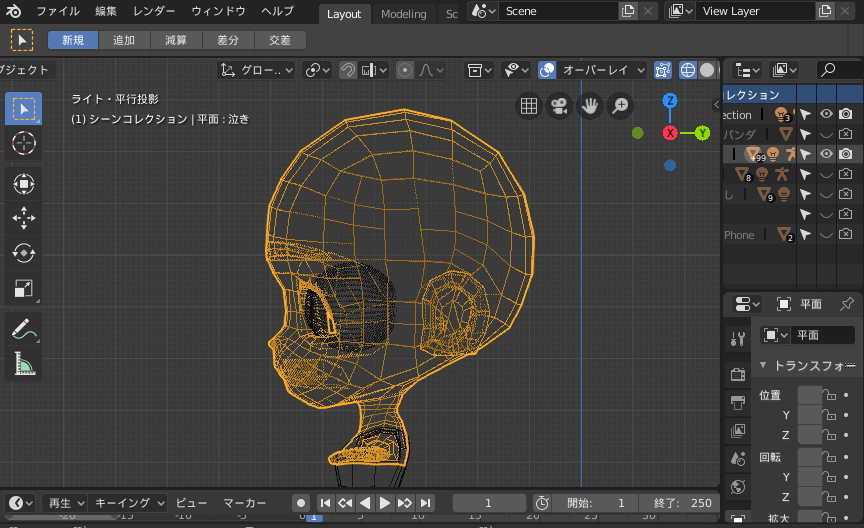
Blender を起動し、フェイスの素材を読み込ませます。
テンキーの【3】を押して側面図に切り替え、【Z】でワイヤー表示にして下さい。
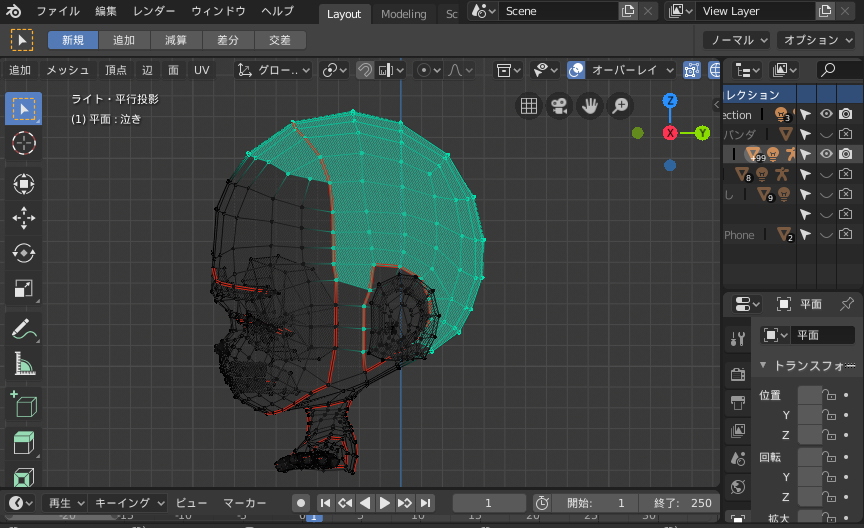
画像のように頂点を選択しますが、反対側も選択されているか確認をして下さい。もみあげ部分に関しては、毛を多くしたい場合に選択部分を増やします。
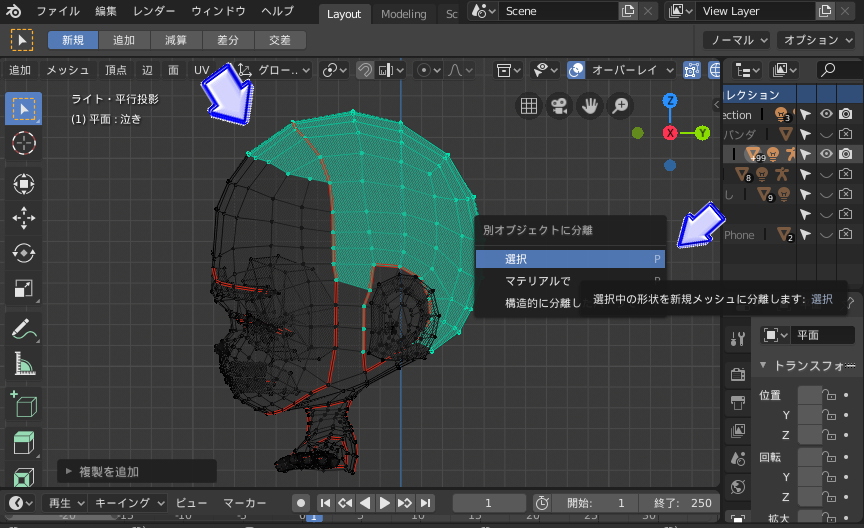
カツラを作ります。
【Shift+D】で複製しましょう。現在、頭の部分が2個ある状態です。
【P】を押して、【別オブジェクトに分離】ブラウザを起動します。その中に【選択】とあるのでクリックしましょう。
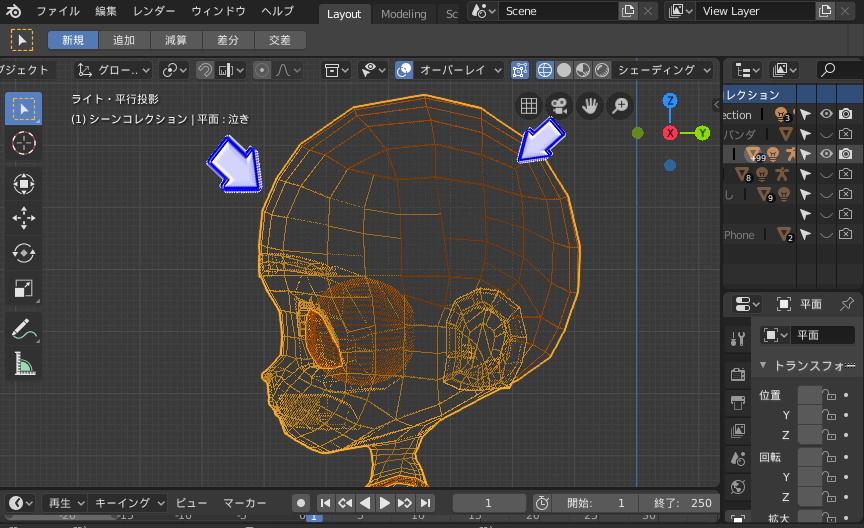
【Tab】を押し、オブジェクト画面に切り替えます。
すると、先ほど分離した頭の部分がひとつのオブジェクトとして分離されたのを確認出来ます。色が2つ確認できると思います。

分離した頭を選択した画像です。簡単に頭に沿ったオブジェクトを制作することができました。選択中のオブジェクトを動かしても、元にあった頭はそのまま維持しています。
「編集モード」にして「全選択」をしましょう。

続いて【Alt+S】で頂点全体を縮小します。

ワイヤー表示で見ると画像のようになっています。本体の頭よりもカツラを少し小さくします。
カツラに髪を生やす方法

「Tab」キーでオブジェクトモードにします。
分離したカツラオブジェクトを選択して、【プロパティー欄】から【パーティクル】を選択し、「+」ボタンを押して新規追加をしましょう。
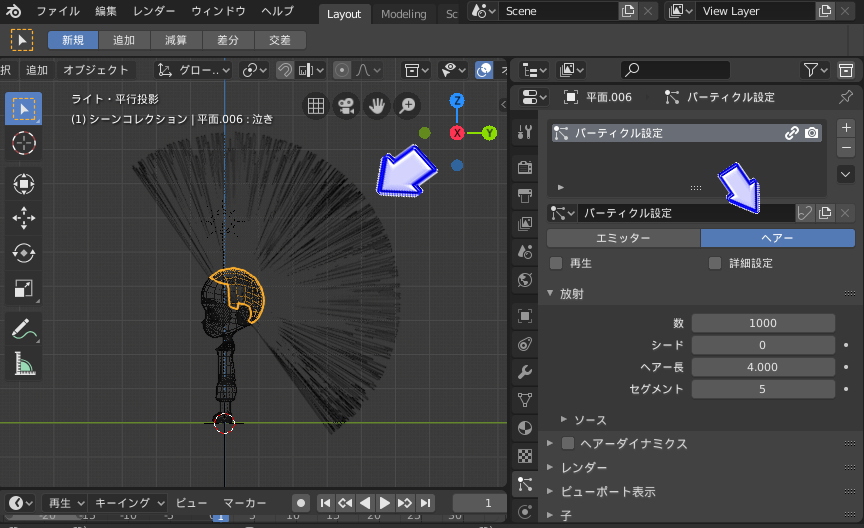
【タイプ】を【ヘアー】に切り替えます。
カツラに髪が生えて”モヒカン”のようになりました。
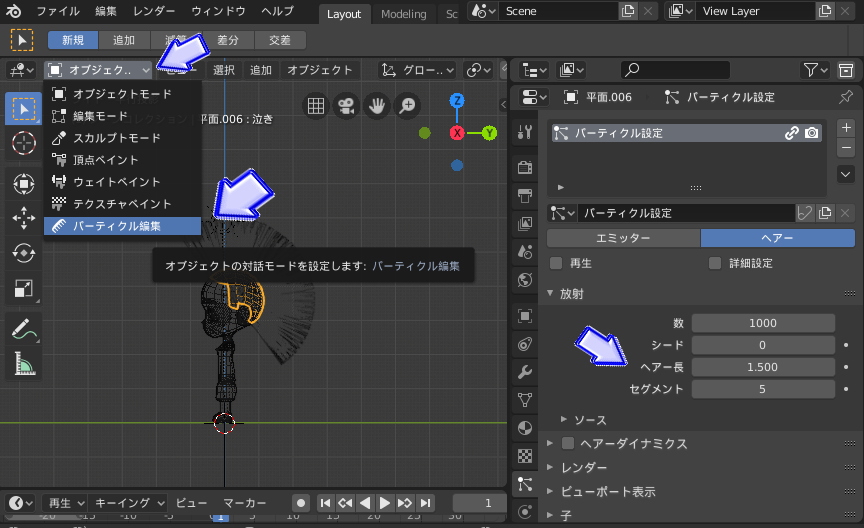
後は、髪の長さを調節して「クシツール」で整えたら完成です。
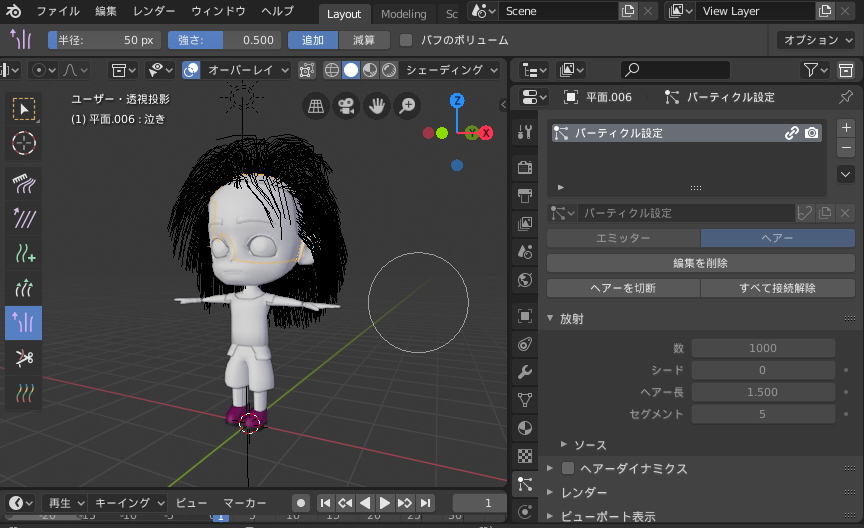
カツラは何個でも作ることができるので、キャラクターの髪型をいつでも簡単に付け替えることが可能です。

この方法は髪以外にも、「眉毛」や「まつ毛」の応用に使用出来ます。
パーティクルヘアーを使うメリットは、リアルに近い髪にすることができること、そして風などによる物理演算で髪が自然になびく設定ができることです。Blenderのヘアーシステムは、アニメーションにも対応できるツール機能になります。